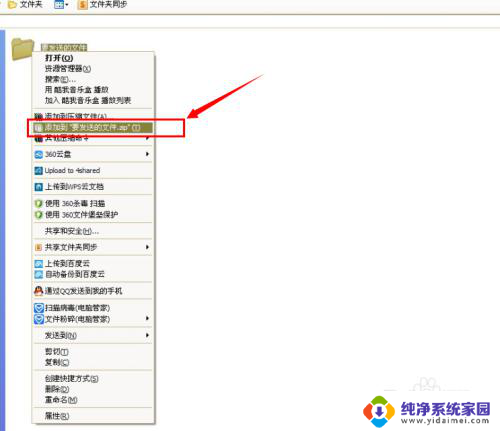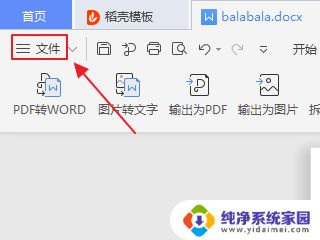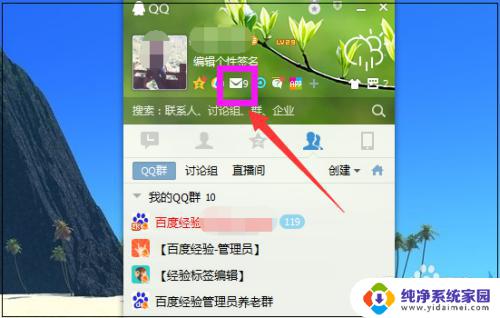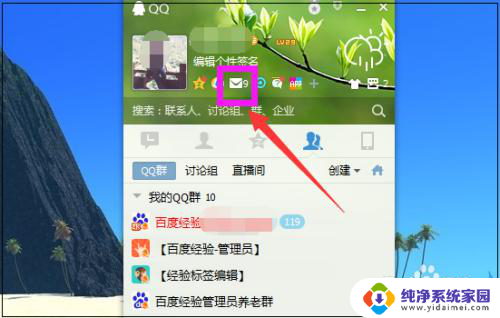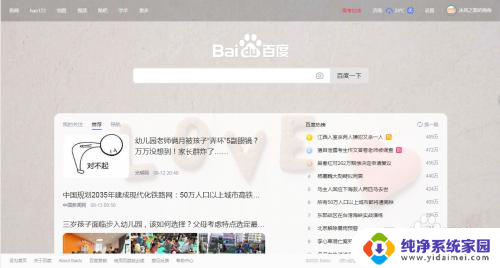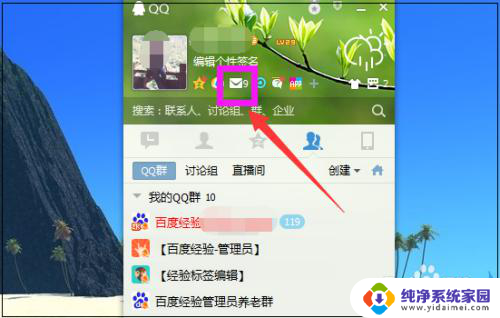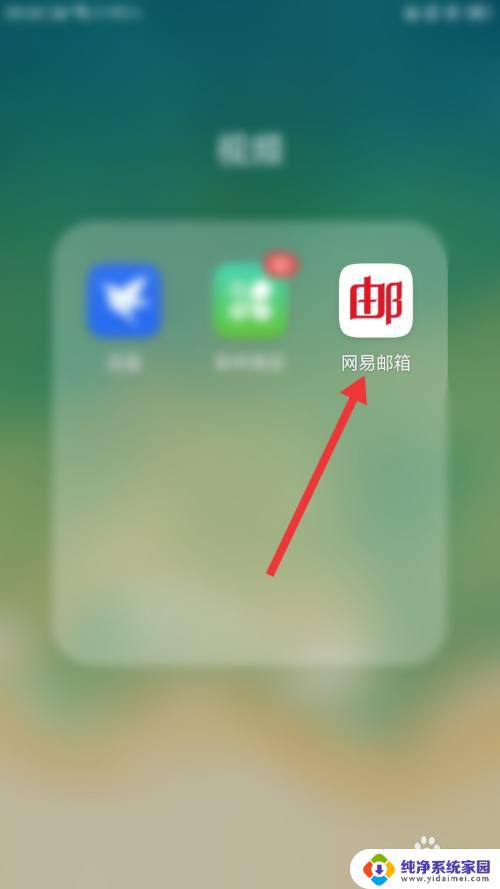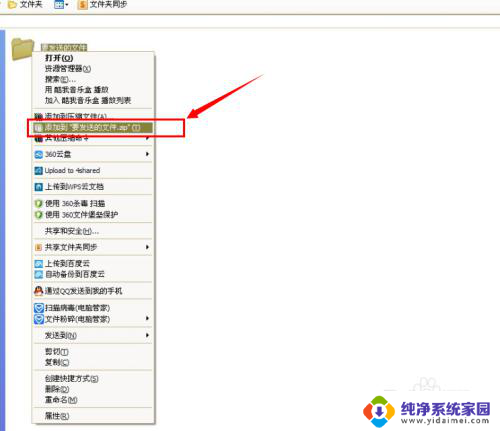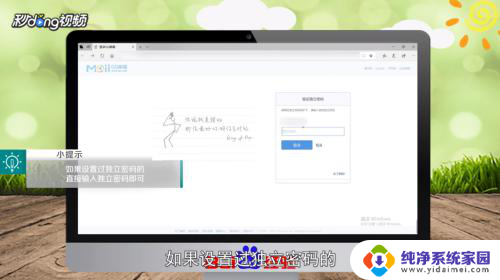手机发qq邮箱怎么发文档 QQ邮箱手机版怎么分享文档给朋友
更新时间:2024-03-14 11:01:34作者:xiaoliu
在现代社会手机已经成为我们生活中不可或缺的工具之一,而QQ邮箱作为一款常用的电子邮件服务平台,也在手机上得到了广泛的应用。许多人在使用手机发邮件时,经常会遇到需要分享文档给朋友的情况。手机发QQ邮箱怎么发文档?QQ邮箱手机版又如何分享文档给朋友呢?接下来我们将一一解答这些问题。
具体方法:
1.在手机QQ邮箱中,点击【+】按钮。
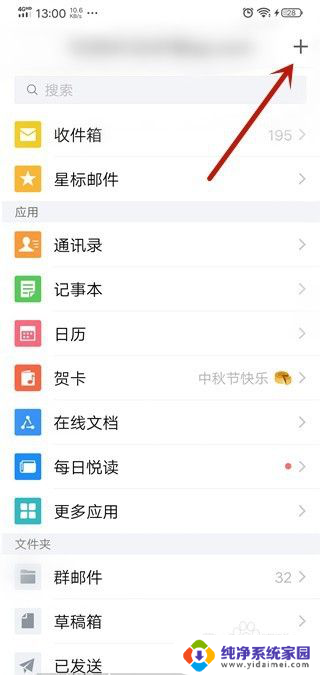
2.然后弹出来的选项,点击【写邮件】选项。
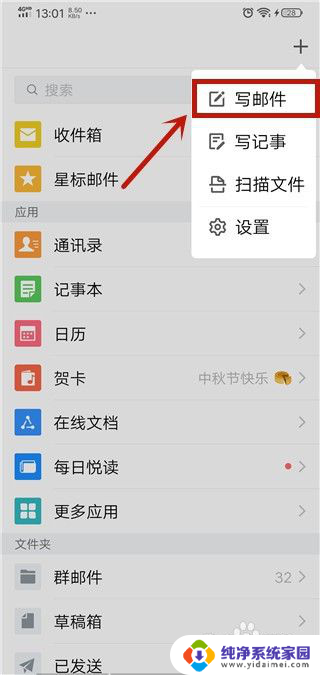
3.然后在里面输入基本信息,不要点击【发送】。
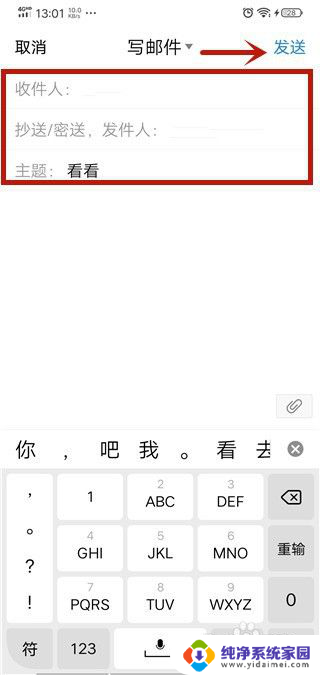
4.然后正文输入内容时,点击【曲别针】图标按钮。
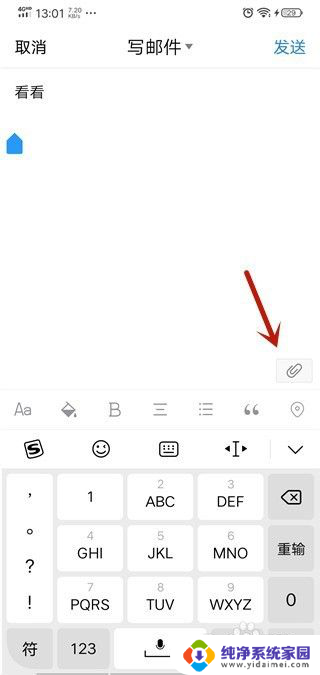
5.然后在里面点击【文件夹】图标。
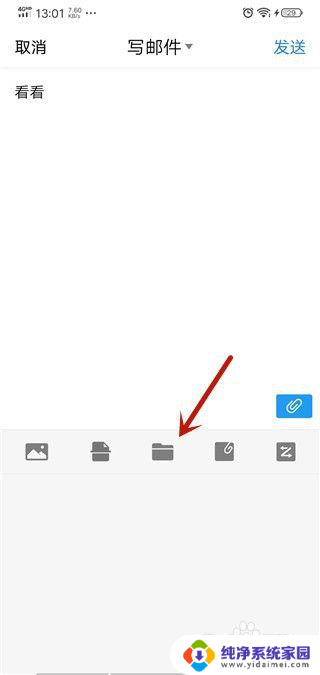
6.然后弹出来的选项点击【系统文件夹】。
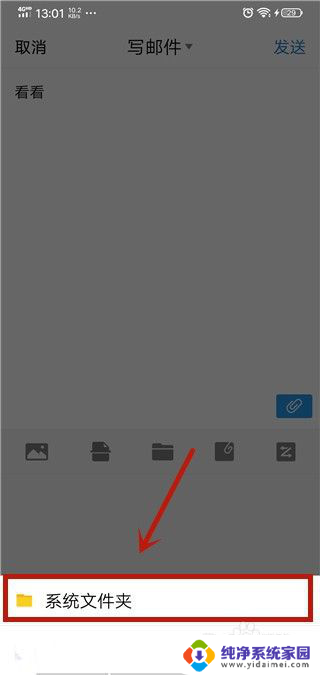
7.然后在里面选择一个要添加的文档。
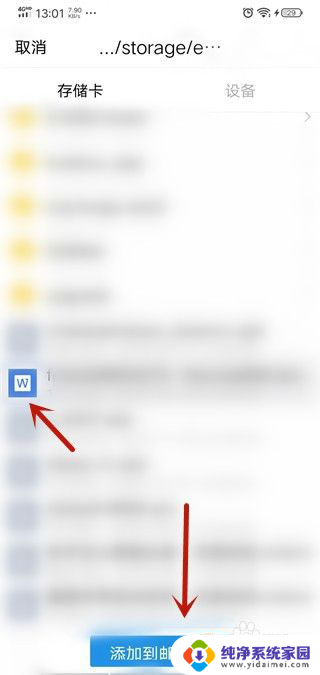
8.最后就可以添加文档成功,可以继续添加要发送的文档。点击【发送】,就可以将文档发送出去。
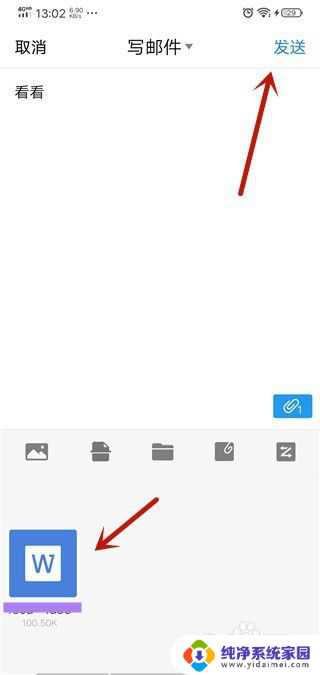
以上就是手机发qq邮箱怎么发文档的全部内容,碰到同样情况的朋友们赶紧参照小编的方法来处理吧,希望能够对大家有所帮助。